Con iOS 4.2.5, Apple introduceva su iPhone l’apprezzata funzione per il tethering via WiFi, ovvero l’Hotspot Personale. Con questo strumento, è possibile condividere la connessione dati del nostro telefono con altri dispositivi, trasformando iPhone in un vero e proprio router.
La stessa cosa, però, si può fare anche con Mac OS X. Vediamo come.
Quante volte ci sarà capitato di aver utilizzato la funzione hotspot per navigare con il nostro Mac utilizzando il piano dati Internet del nostro iPhone? Altrettanto utile, però, può essere il processo opposto, ovvero trasformare il Mac in una sorta di grande hotspot WiFi a cui collegarsi (ad esempio, se abbiamo a disposizione solo un collegamento via Ethernet ma necessitiamo di una connessione WiFi).
I passaggi per trasformare un Mac in un hotspot sono pochi e molto semplici, utilizzando la funzione “Condivisione Internet“.
1) Accedere al menu di Condivisione da Preferenze;
2) A destra nel menu, scegliere la connessione da condividere (nel caso specifico, il collegamento Ethernet), e spuntare le opzioni WiFi e, per ultima, l’opzione Condivisione Internet;
3) A questo punto il nostro Mac, individuabile con il nome riportato in alto nel sottomenu Condivisione, sarà visibile come hotspot libero per tutti i dispositivi con connessione WiFi attiva. Per creare una rete protetta da password, selezionare dal sottomenu Condivisione Opzioni Wi-Fi. Dopo aver scelto le impostazioni di sicurezza WPA2, inserire una password per la nostra connessione hotspost WiFi.
Seguiti i passaggi, il nostro Mac è pronto per fungere da hotspot, e potremo collegare ad esso i nostri dispositivi WiFi, proprio come se si trattasse di un “grande router”.
Una volta attivata la condivisione Internet, l’icona di AirPort cambierà in una freccia rivolta verso l’alto, a conferma che la connessione è stata correttamente condivisa sul network appena creato. Una volta terminato l’utilizzo del WiFi con gli altri dispositivi, è necessario disattivare la Condivisione Internet, altrimenti non sarà possibile utilizzare la connessione dal Mac.
Ricordiamo che se il Mac è connesso ad una rete interna, la condivisione della connessione Internet può comportare problemi alla rete; è necessario quindi informarsi bene prima di creare un network condiviso.

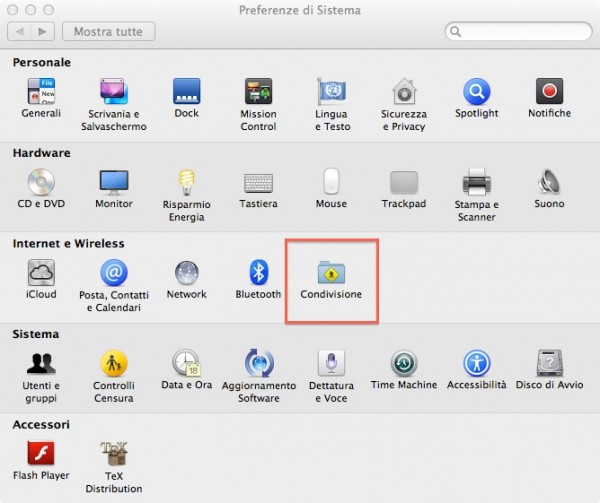
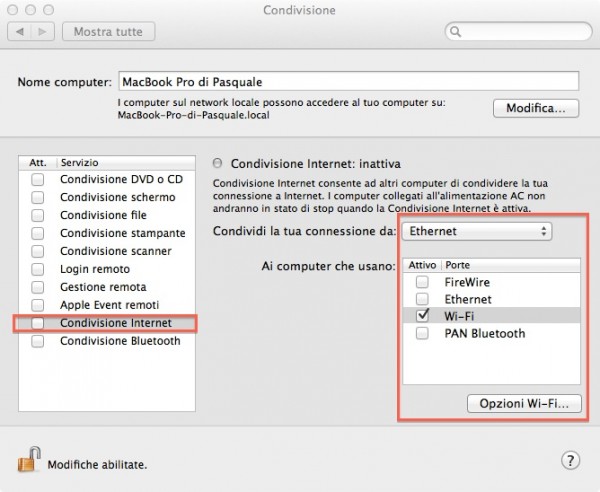
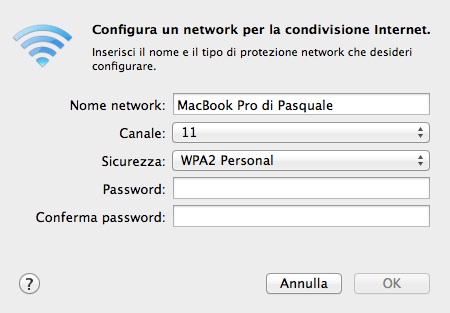
Grazie mille per questa dritta! funziona benissimo anche con le chiavette internet.. unica cosa questa opzione non è valida per gli snow leopard, ma solo se avete Lion o Mountain Lion…
Grazie ancora!
@Cristina: scusa, che opzioni hai messo per farlo funzionare con la chiavetta?
mi spiace contraddire Cristina. Funziona benissimo anche con Snow Leopard :)
Sì è vero, qui mi sono espressa male… nel mio caso avendo una chiavetta internet riesco a condividere la connessione solo da lion.. da Snow Leopard no mi da la possibilità di condividere da dispositivo modem usb a dispositivi che usano wi-fi.. @GIANCARLO:
Ciao, io uso da tempo questa opzione per sfruttare la connessione internet con l’iphone avvento una rete internet con il cavo. Avrei però due domande: la prima è che ho provato a farlo sul mac del mio collega e a lui non appare l’opzione wi-fi a destra del menù come faccio a farla apparire?
seconda domanda: a casa invece ho il mac collegato via wi-fi e vorrei collegare anche a casa l’iphone perché nella mia camera prende poco e navigo sfruttando i giga del mio operatore, potrebbe essere che se è già collegato via wi-fi il mac non possa charme una da telefono a mac?
Grazie mille
Federico
Salve, bella guida, fino a qui tutto ok, creata condivisione da lan a
wifi, ma cerco di collegarmi al wifi sia con ipad che con iphone ma non
accede…..cioè seleziono la rete wifi inserisco la password e poi
rimane a sinista la rotellina che gira e pensa e pensa e pensa ma non
accede alla rete……con entrambi i dispositivi…me mai?
Grazie
Per caso esiste un modo per condividere da mac reti protette con wpa2 enterprice? Con windows riesco tranquillamente